Svuotare il cestino in Microsoft Windows 10 è facile ora come nelle versioni precedenti. Tutto quello che devi fare è fare clic con il pulsante destro del mouse sul cestino e scegliere l'opzione per svuotarlo. Dal momento che potresti non ricordarti sempre di farlo, hai programmato il tuo computer per farlo automaticamente.
Il problema ora è che non riesci a ricordare come annullare ciò che hai impostato. Non preoccuparti, la seguente guida ti mostrerà tutto ciò che devi fare per annullarlo. La disabilitazione della funzione può essere un vero toccasana poiché ti darà il tempo di recuperare un file che potresti aver inviato accidentalmente al cestino.
La buona notizia è che disabilitare lo svuotamento del cestino è facile e veloce. Per iniziare, premi i tasti Windows e I per aprire la finestra Impostazioni. Vai su Sistema e poi su Archiviazione.
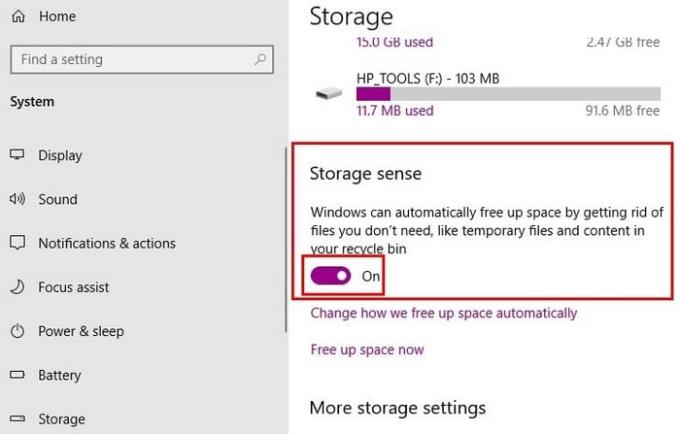
La funzione responsabile dello svuotamento si chiama Storage Sense. Per evitare che questa opzione svolga il suo lavoro, disattivala. Se vuoi apportare ancora più modifiche al senso di archiviazione, fai clic sull'opzione che dice Modifica come liberiamo automaticamente lo spazio.
Qui puoi apportare modifiche come cambiare la frequenza con cui desideri l'opzione per svuotare il cestino se dovessi lasciarlo acceso. Puoi scegliere tra opzioni come ogni giorno, ogni settimana, ogni mese e durante lo spazio libero su disco insufficiente.
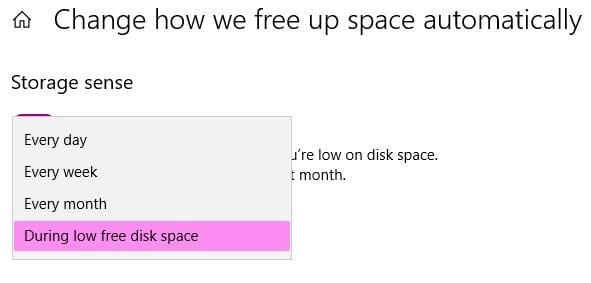
C'è anche una sezione chiamata File temporanei. Qui vedrai due opzioni. Uno ti permetterà di decidere quando eliminare i file temporanei e l'altro quando devono essere eliminati i file nella cartella Download.
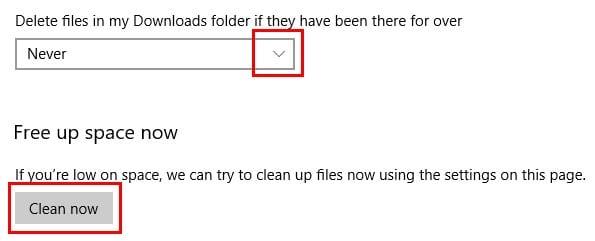
Per fare in modo che il senso di archiviazione smetta di funzionare, assicurati di avere quest'ultima opzione su mai, dopo aver fatto clic sul menu a discesa. In fondo, c'è anche un'opzione per usare il senso di archiviazione proprio lì e poi.
Un altro modo per disabilitare il cestino è accedere alle sue proprietà. Fare clic con il pulsante destro del mouse sull'icona del cestino e fare clic su Proprietà. Scegli l'unità per cui desideri spegnerlo e scegli l'opzione che dice Non rimuovere i file nel Cestino, Rimuovi i file immediatamente quando vengono eliminati.
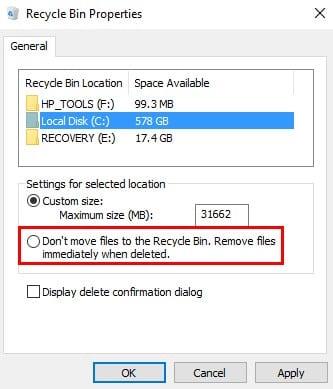
Se si desidera disabilitare il cestino per tutte le unità, sarà necessario ripetere questo passaggio per ciascuna unità.
Conclusione
Come puoi vedere, impedire al tuo computer Windows 10 di svuotare il cestino è molto semplice. Entrambe le opzioni qui menzionate sono veloci e adatte ai principianti. Quale metodo proverai per primo? Fammi sapere nei commenti qui sotto.


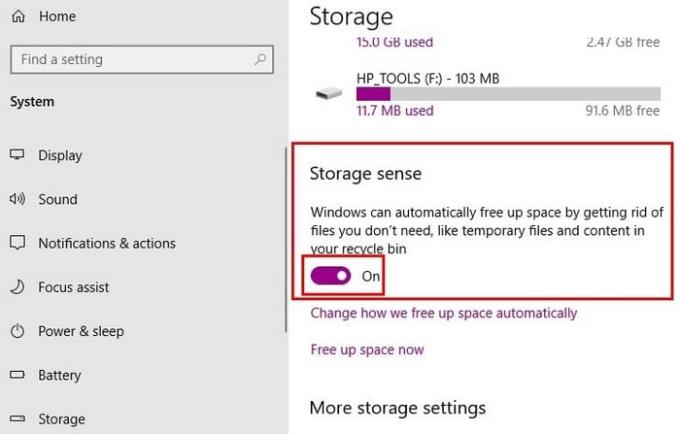
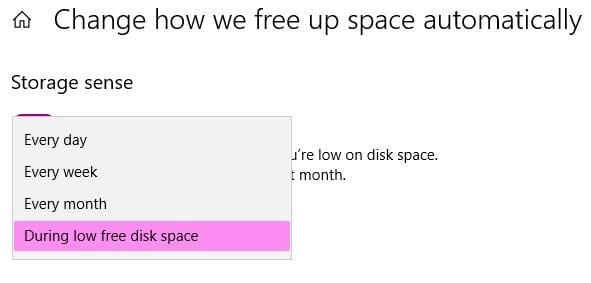
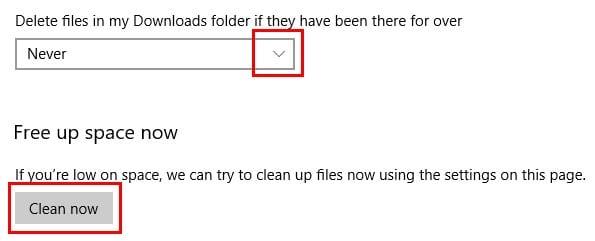
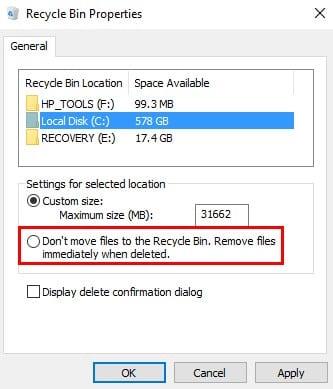





![Come abilitare/disabilitare il Boot Manager di Windows [Windows 10] Come abilitare/disabilitare il Boot Manager di Windows [Windows 10]](https://cloudo3.com/resources4/images1/image-1580-1109095003248.jpg)




















